Excel 格式顏色
顏色
顏色透過選擇或使用十六進位制和 RGB 程式碼來指定。
提示: 您可以在我們的 HTML/CSS 顏色教程 中瞭解更多關於顏色的資訊。
主題色和標準色
Excel 提供了可用的主題色和標準色。您可以透過單擊選擇顏色。
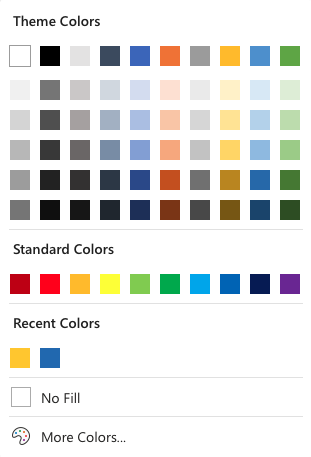
“更多顏色”選項允許您透過輸入 RGB 或 HEX 程式碼來選擇自定義顏色。
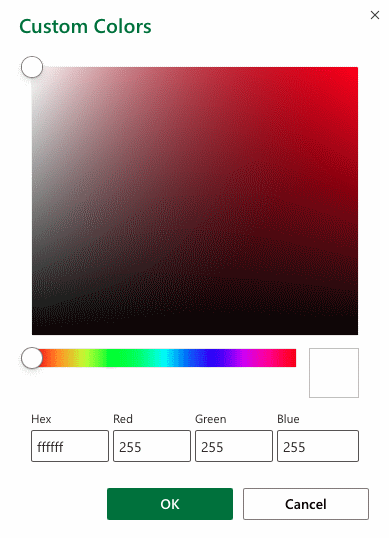
十六進位制顏色
Excel 支援十六進位制顏色值
十六進位制顏色指定為: #RRGGBB。
RR(紅)、GG(綠)和 BB(藍)是十六進位制整數,介於 00 和 FF 之間,用於指定顏色的強度。
例如,#0000FF 顯示為藍色,因為藍色分量設定為最高值 (FF),而其他分量設定為 00。
RGB 顏色
Excel 支援 RGB 顏色值。
RGB 顏色值指定為: rgb( RED , GREEN , BLUE )。
每個引數定義顏色的強度,為 0 到 255 之間的整數。
例如,rgb(0,0,255) 呈現為藍色,因為藍色引數設定為其最高值 (255),而其他引數設定為 0。
提示: 嘗試使用 W3schools.com 顏色選擇器來查詢您的顏色! https://w3schools.tw/colors/colors_picker.asp
應用顏色
顏色可以應用於單元格、文字和邊框。
透過使用“填充顏色”功能將顏色應用於單元格。
如何將顏色應用於單元格
- 選擇顏色
- 選擇範圍
- 單擊“填充顏色”按鈕
“填充顏色”按鈕會記住您上次使用的顏色。
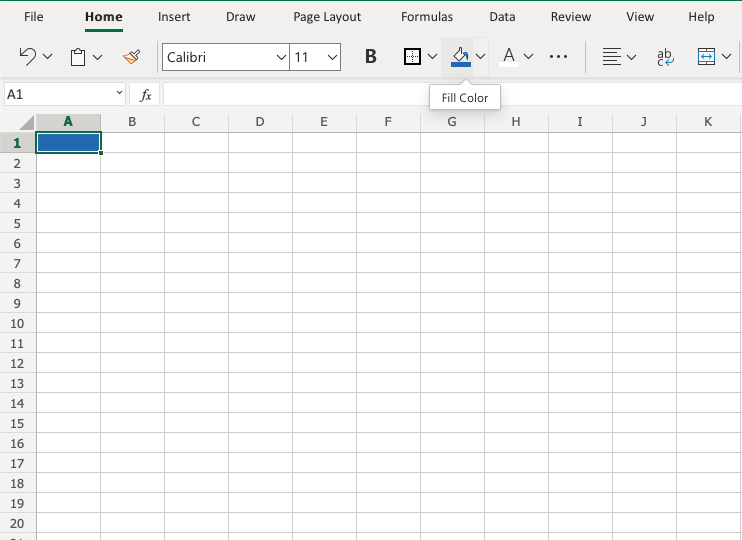
可以透過單擊“填充顏色”命令旁邊的向下箭頭圖示( )來探索顏色選項。
)來探索顏色選項。
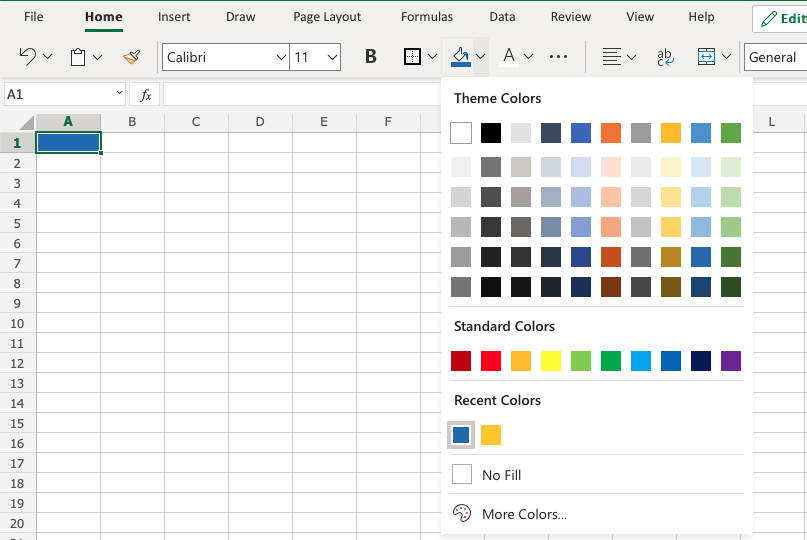
透過單擊“更多顏色”選項,可以選擇主題顏色、標準顏色或使用 HEX 或 RGB 程式碼。
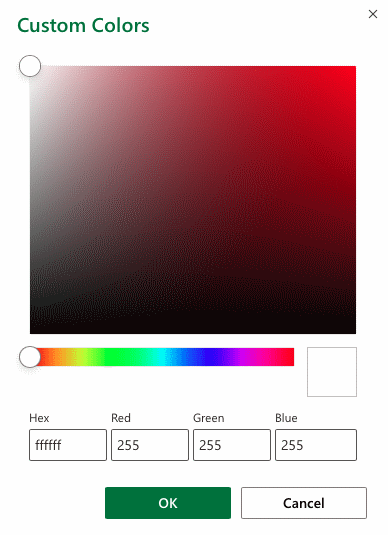
顏色由紅色、綠色、藍色組成,並且是通用的。以一種方式輸入顏色將以另一種方式為您提供程式碼。例如,如果您輸入 HEX 程式碼,它將為您提供相同顏色的 RGB 程式碼。
讓我們嘗試一些示例。
從主題色和標準色開始
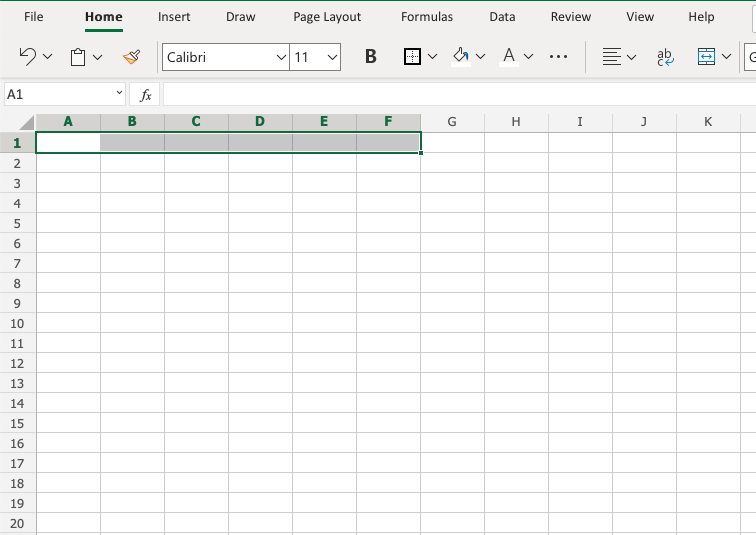
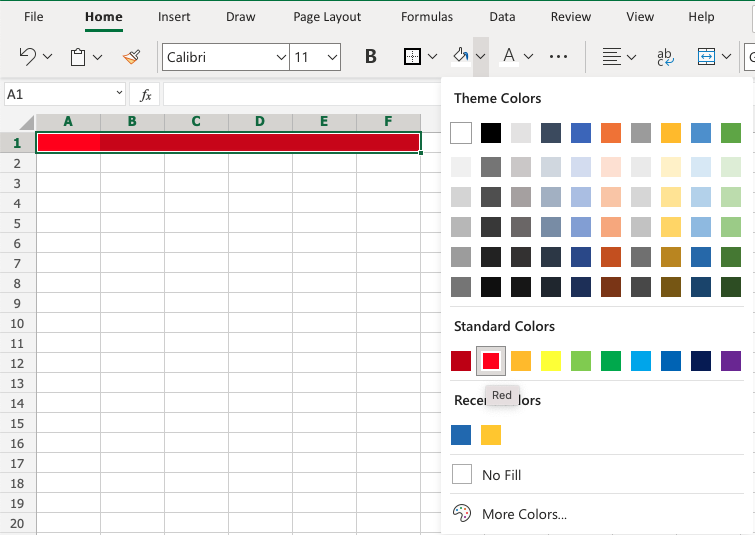
太棒了!
嘗試應用以下顏色
- 將主題顏色藍色(強調色 5)應用到 A3:F3。
- 將主題顏色綠色(強調色 6)應用到 A5:F5。
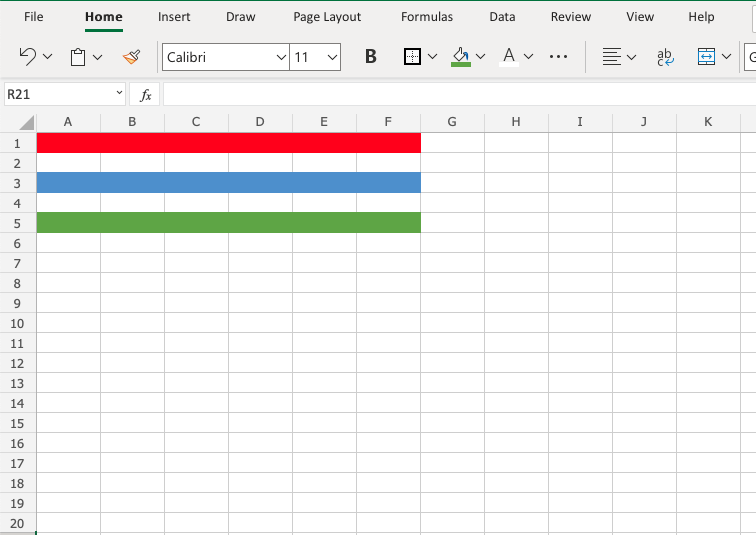
您做到了嗎?
讓我們使用 HEX 和 RGB 程式碼應用顏色。
將 HEX 程式碼 #ffcb05 應用到 A7:F7
步驟
- 選擇
A7:F7 - 開啟顏色選項
- 單擊更多顏色
- 在HEX 輸入欄位中插入
#ffcb05 - 按 Enter 鍵
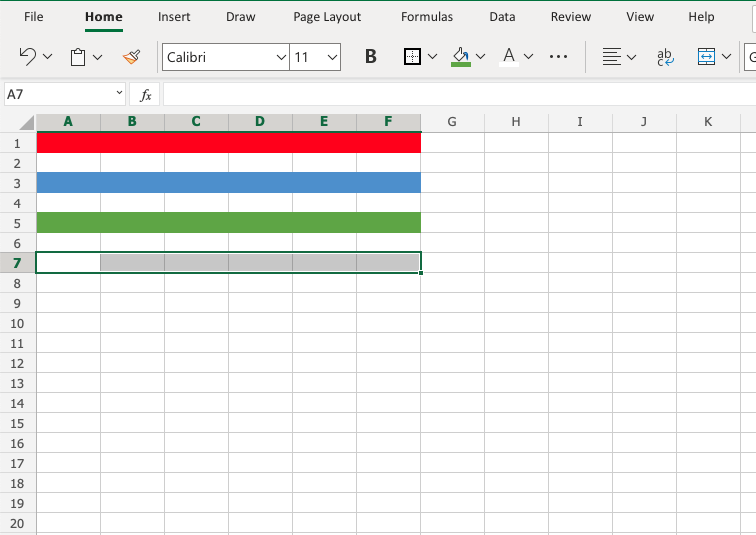
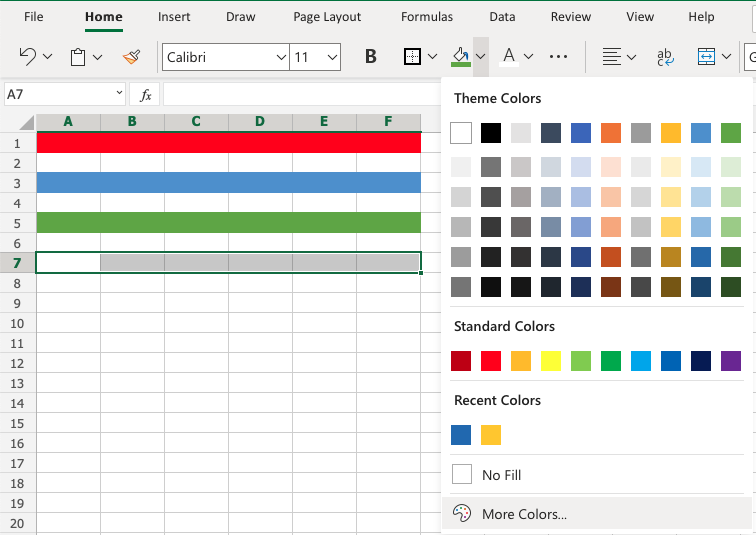
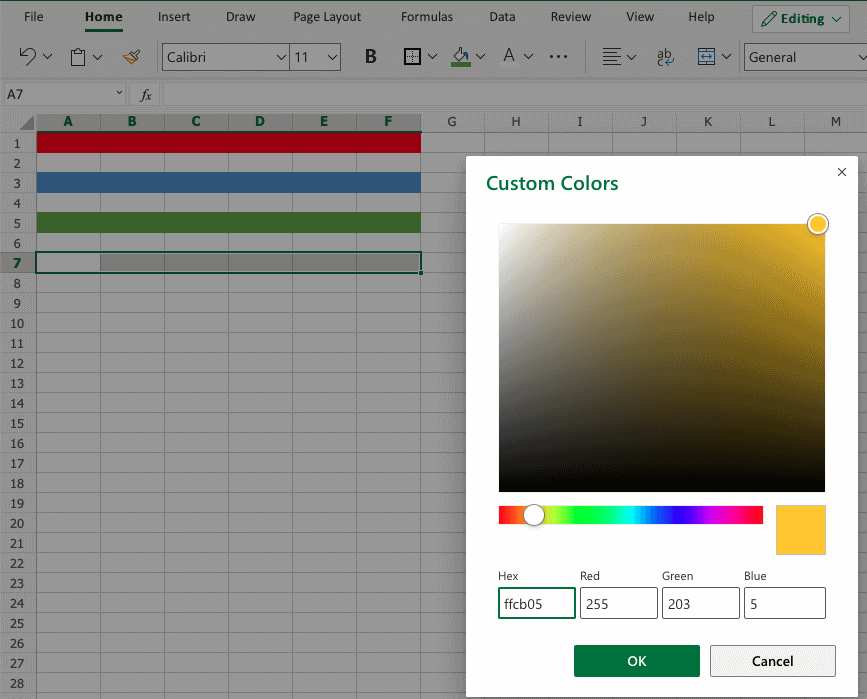
請注意,應用 HEX 程式碼將給出相同顏色的 RGB 程式碼,並顯示該顏色在顏色地圖上的位置。
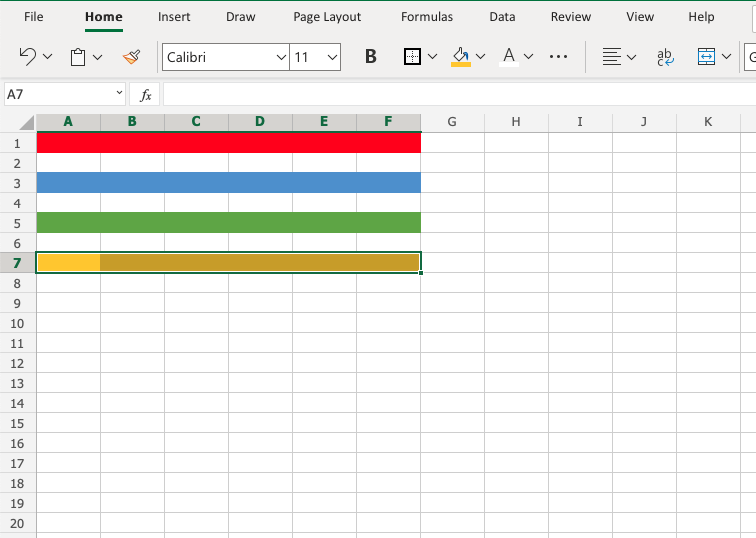
將 RGB 程式碼 60、90、166 應用到 A9:F9
步驟
- 選擇
A9:F9 - 開啟顏色選項
- 單擊“更多顏色”
- 在RGB 輸入欄位中插入
60、90、166 - 按 Enter 鍵
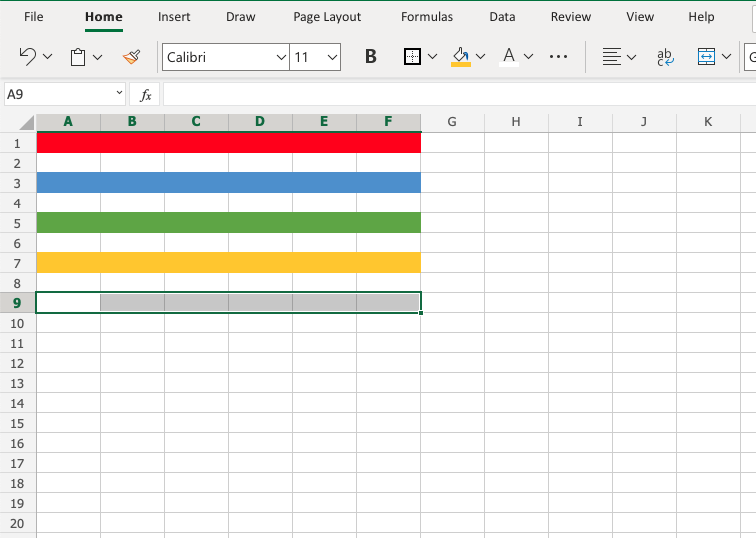
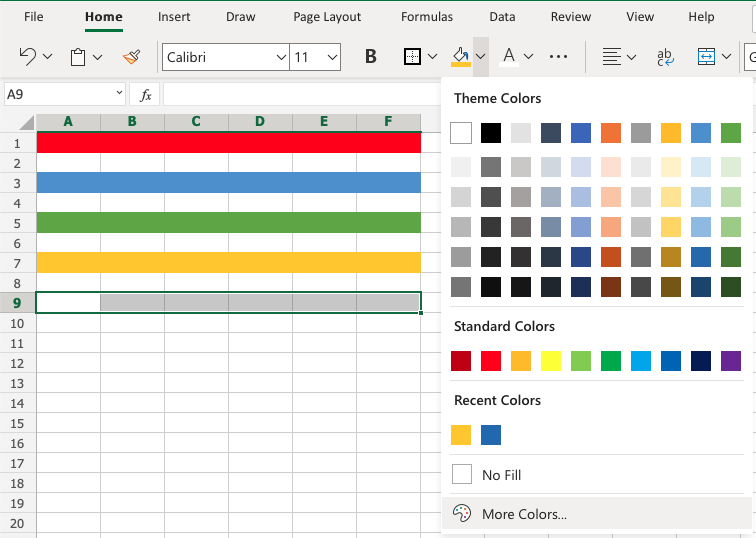
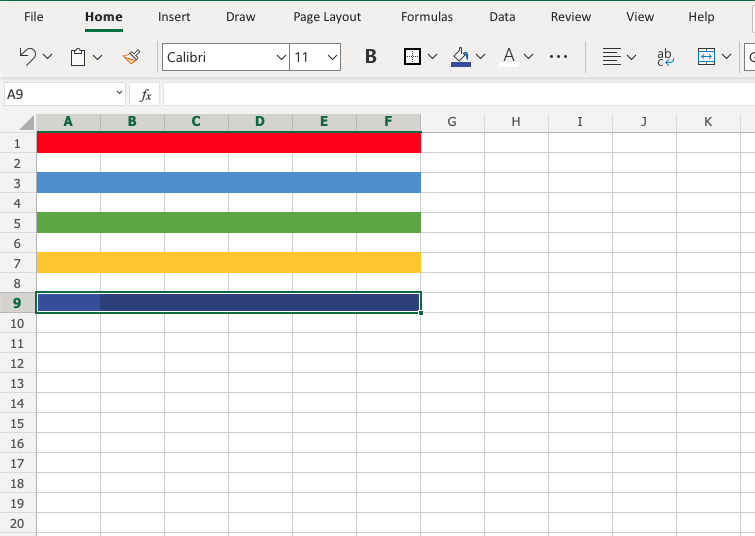
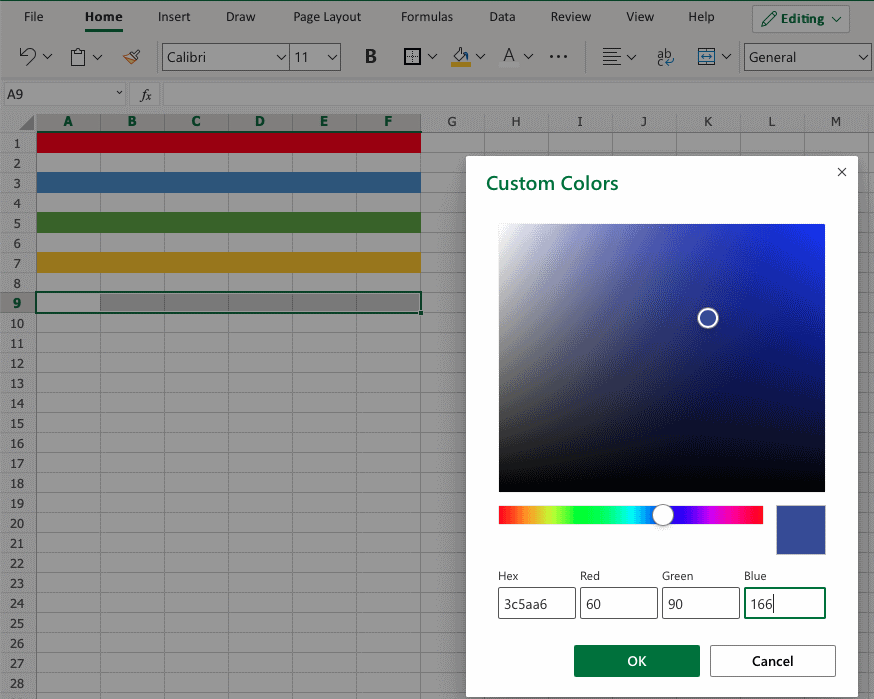
請注意,輸入 RGB 程式碼也會給出 HEX 程式碼,並顯示顏色在顏色地圖上的位置。
做得好!您已成功使用標準、主題、HEX 和 RGB 程式碼應用了顏色。

